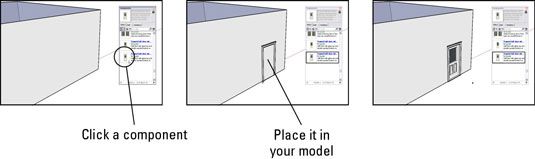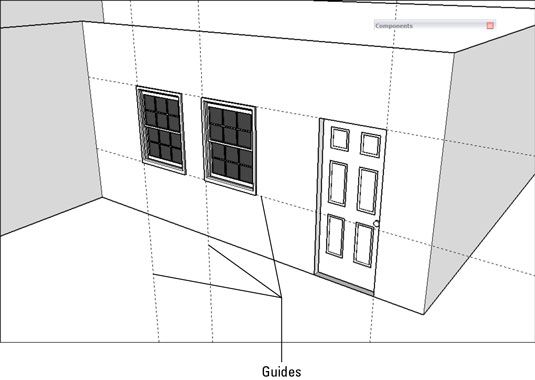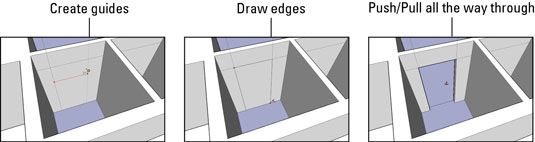¿Cómo insertar puertas y ventanas en Google SketchUp 8
Cuando la construcción de modelos de Google SketchUp, puede hacer aberturas en sus paredes en un par de maneras. La mejor opción depende de qué tipo de construcción que está modelando, si usted está usando una sola cara o de doble cara paredes, y la cantidad de detalles que va a incluir en su modelo.
El uso de componentes práctico-excelente de SketchUp
Mientras que usted está haciendo un modelo exterior, puede utilizar algunas de las puertas y ventanas almacenados en línea en la Galería 3D de Google. Sin entrar en un montón de detalles, esto es lo que necesita saber acerca de ellos:
Los componentes son accesibles desde el cuadro de diálogo Componentes. Elija Ventana, Componentes para abrir el cuadro de diálogo y luego elija la colección Arquitectura de la lista desplegable de navegación (se ve como un triángulo al revés). Componentes que pueden cortar sus propias aberturas generalmente contienen encolado o corte en sus descripciones.
Usted puede encontrar cientos más en línea.
Los componentes son editables.
Algunos componentes son dinámicos. Componentes dinámicos tienen habilidades especiales que los hacen más fáciles de cambiar el tamaño y de otra manera reconfiguran.
Cuando los componentes cortan sus propias aberturas, las aberturas no son permanentes. Al mover o eliminar un componente de puerta agujero de corte o en la ventana que ha colocado en un modelo, la apertura va con el componente.
Siga estos pasos para agregar un componente de orificio de corte a su modelo:
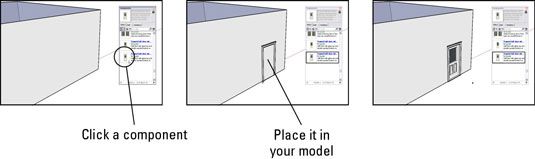
En el cuadro de diálogo Componentes, haga clic en el componente que desea colocar en el modelo.
Coloque el componente en el que desea que sea.
Si no te gusta, donde el componente es, utilizar la herramienta Mover para volver a colocar el componente.
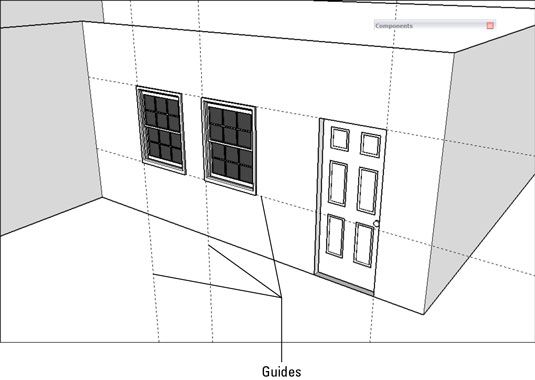
La fabricación de sus propias aberturas en SketchUp
La mayoría de las veces, no se puede salir con el uso de SketchUp incorporado componentes de puertas y ventanas - el hecho de que no pueden cortar a través de las paredes de dos caras significa que están limitados a sólo para uso externo. Eso está bien aunque- cortar sus propios agujeros en las paredes es rápida y fácil, y usted termina con exactamente lo que quieres.
Para cortar una apertura precisa en una pared de doble cara, esto es lo que tiene que hacer:
Marcos, donde usted quiere que su apertura sea con guías.
Si usted está dibujando en una pared que forma parte de un grupo, es necesario editar ese grupo con el fin de hacer agujeros en la pared. Para editar un grupo, haga doble clic en él con la herramienta Seleccionar. Para detener la edición, haga clic en alguna parte a un lado de su modelo.
Dibuja el contorno de la abertura que desea crear, asegurándose de crear una nueva cara en el proceso.
Puede utilizar cualquiera de las herramientas de dibujo para hacer esto, pero es posible que desee seguir con la herramienta Línea cuando estás empezando.
Utilice Push / Pull para la extrusión de su nueva cara de nuevo en el espesor de la pared hasta que toque la cara detrás de él.
Si todo va bien, su cara desaparece, llevándose consigo el área correspondiente de la cara detrás de él. Ahora usted tiene una abertura en la pared. Si tu cara no desaparece y se crea ninguna abertura, es probablemente una de las razones siguientes:
Sus caras no son paralelas entre sí. Esta técnica sólo funciona si ambas caras son paralelas.
Le pegó un borde. Si push / pull tu cara en una cara con una ventaja de cruzarlo, SketchUp se confunde y no corta una abertura.
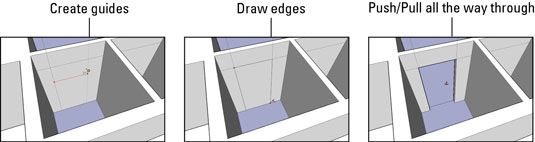
Sobre el autor
 Cómo crear un nuevo componente en Google SketchUp 8
Cómo crear un nuevo componente en Google SketchUp 8 Creación de componentes simples en Google SketchUp es un proceso bastante fácil, pero haciendo más complicados - componentes que cortan automáticamente aberturas, se adhieren a las superficies, y se enfrentan siempre al espectador - puede ser un…
 Cómo hacer formas extruidos en google sketchup 8
Cómo hacer formas extruidos en google sketchup 8 Al agregar perfiles extrusionados, como canalones y pasamanos, a tus modelos de SketchUp de Google, utiliza la herramienta Sígueme. Una gran parte del tiempo, desea utilizar Sígueme para crear geometría (bordes y caras) que se une a otra parte de…
 Cómo hacer escaleras en Google SketchUp 8 utilizando un perfil de copiado
Cómo hacer escaleras en Google SketchUp 8 utilizando un perfil de copiado Cuando la construcción de un modelo en Google SketchUp, haciendo una escalera utilizando un perfil copiado se basa en el uso de Push / Pull para crear una forma 3D a partir de una cara 2D. En pocas palabras, dibujar el perfil - la vista lateral,…
 Cómo modelar simétricamente en Google SketchUp 8
Cómo modelar simétricamente en Google SketchUp 8 Usted puede tomar ventaja de ambos simetría bilateral y radial con componentes de SketchUp de Google. Para ello, montar los componentes de la siguiente manera, dependiendo de qué tipo de simetría que su objeto tiene:Simetria bilateral: Para hacer…
 Cómo offset y grupo de una pared exterior en Google SketchUp 8
Cómo offset y grupo de una pared exterior en Google SketchUp 8 Puede que le resulte más fácil visualizar su espacio en Google SketchUp si compensar el grosor de la pared exterior. Esto le dará a la profundidad de la pared en lugar de tener que se vea como una línea simple, hacer una puerta más de una…
 Cómo restar de un modelo con sígame en Google SketchUp 8
Cómo restar de un modelo con sígame en Google SketchUp 8 La mejor manera de redondear bordes en Google SketchUp es utilizar Sígueme. Además de utilizar Sígueme al añadir a su modelo, también puede sustraer de su modelo.Si dibuja un perfil de extrusión en el lado frontal de una forma alargada, puede…
 Cómo utilizar sígueme en Google SketchUp 8
Cómo utilizar sígueme en Google SketchUp 8 En su esencia, la herramienta Sígueme en Google SketchUp te permite crear formas que son extrusiones. Es un poco como push / pull, excepto que no sólo funciona en una dirección. Usted le dice: Sígueme a seguir un camino, y se extruye una cara a…
 Cómo utilizar los grupos de Google SketchUp 8
Cómo utilizar los grupos de Google SketchUp 8 Fabricación y uso de grupos en Google Sketchup son las claves para mantener las cosas en su modelo se peguen entre sí. Cosas en su modelo quiere pegarse a otras cosas, pero la geometría agrupados no se pega a cualquier cosa. El uso de grupos hace…
 Cómo utilizar la herramienta de escala para hacer formas orgánicas en Google SketchUp 8
Cómo utilizar la herramienta de escala para hacer formas orgánicas en Google SketchUp 8 Hacer formas orgánicas en Google SketchUp implica el uso de la herramienta Escala en combinación con una serie de perfiles 2D para crear curvas y desiguales, formas 3D claramente un-cuadradas. Una gran cantidad de la materia en el universo encaja…
 Trabajo con componentes en Google SketchUp 8
Trabajo con componentes en Google SketchUp 8 En Google SketchUp, los componentes son agrupaciones de geometría (bordes y caras) que hacen que trabajar en SketchUp más rápido, más fácil y más divertido. En muchos sentidos, los componentes son grupos realmente de lujo - que hacen una gran…
 Cómo dibujar un modelo simple en Google SketchUp 8
Cómo dibujar un modelo simple en Google SketchUp 8 Al poner juntas las diversas características de SketchUp, puede producir un modelo nocaut en ningún momento.Entonces, ¿qué vas a construir? Tal vez una caseta de perro. Lo bueno de casetas de perro es que son mucho como peoplehouses en las…
 Cómo pintar caras en Google SketchUp 8
Cómo pintar caras en Google SketchUp 8 Al añadir colores y texturas - denominados colectivamente en SketchUp como materiales - a su modelo, no hay realmente sólo un lugar que hay que buscar, y una herramienta que necesita para usar - el cuadro de diálogo Materiales y la herramienta…